Banyak platform populer memungkinkan Anda memiliki keyboard banyak bahasa di perangkat Anda. Panduan ini memberikan langkah-langkah tentang cara beralih antar bahasa keyboard pada berbagai platform yaitu Windows, macOS, Chrome OS, iOS, dan Android karena semuanya menawarkan opsi unik untuk beralih antarbahasa keyboard.
Catatan:Petunjuk berikut hanya akan berfungsi jika Anda memiliki beberapa bahasa keyboard yang terpasang di perangkat Anda. Lihat artikel kami sebelumnya tentang cara menambahkan bahasa dan keyboard lain untuk Windows 10, misalnya.
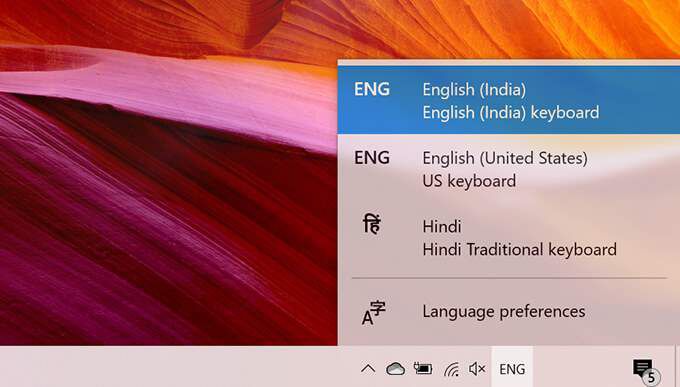
Alihkan Antara Bahasa Keyboard di Windows 10
Windows 10 menawarkan banyak cara untuk mengubah bahasa keyboard saat ini. Anda dapat menggunakan opsi bilah tugas atau menggunakan pintasan keyboard untuk mengganti bahasa keyboard.
Gunakan Bilah Tugas
Bilah tugas Windows 10 menampilkan bahasa keyboard saat ini dan Anda dapat mengklik opsi ini untuk mengubah bahasa. Anda hanya akan melihat opsi bahasa di bilah tugas jika Anda memiliki lebih dari satu bahasa yang terpasang di Windows 10.
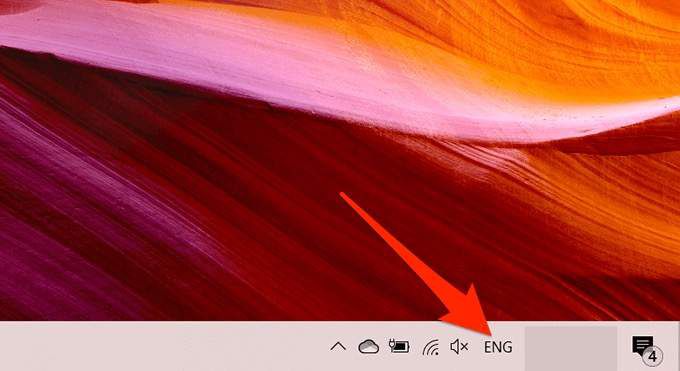

Gunakan Pintasan Keyboard (Menampilkan Daftar Bahasa)
Windows 10 memiliki pintasan keyboard yang menampilkan bahasa keyboard Anda dan memungkinkan Anda memilih salah satunya.
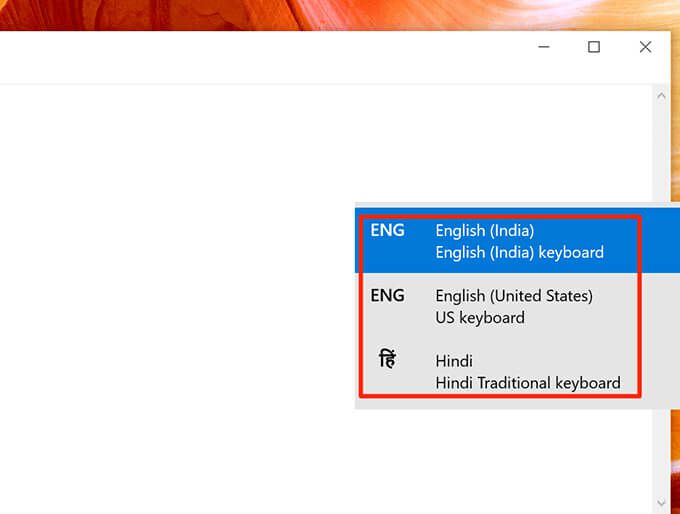
Gunakan Pintasan Keyboard (Tidak Menampilkan Daftar Bahasa)
Windows 10 memiliki satu pintasan keyboard lagi yang mengubah bahasa keyboard tetapi tanpa menampilkan daftar bahasa. Pintasan ini mengubah bahasa dalam urutan kemunculannya di daftar.
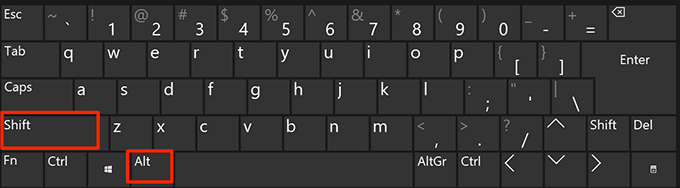
Beralih Antar Bahasa Keyboard di macOS
Seperti Windows 10 , macOS menawarkan berbagai cara untuk beralih antar bahasa papan ketik. Selain itu, seperti di Windows, sebagian besar opsi ini tidak akan terlihat sampai Anda menginstal bahasa kedua (sumber input) di macOS.
Anda dapat melakukannya dengan membuka Preferensi Sistem>Keyboard>Sumber Inputdan mengeklik ikon +.

Sekarang pilih bahasa Anda , pilih jenis keyboard dan pilih Tambahkan.

Gunakan Bilah Menu macOS
Cara termudah untuk beralih antar bahasa keyboard di macOS adalah menggunakan ikon bahasa di bilah menu. Bilah di bagian atas layar Mac Anda memiliki ikon yang membantu mengubah bahasa papan ketik saat ini.
Jika Anda tidak melihat ikon bahasa ini di bilah menu Mac Anda, pilih logo Apple di bagian atas- pojok kiri layar Anda, pilih Preferensi Sistem>Keyboard>Sumber Input, dan aktifkan Tampilkan menu Input di bilah menu.
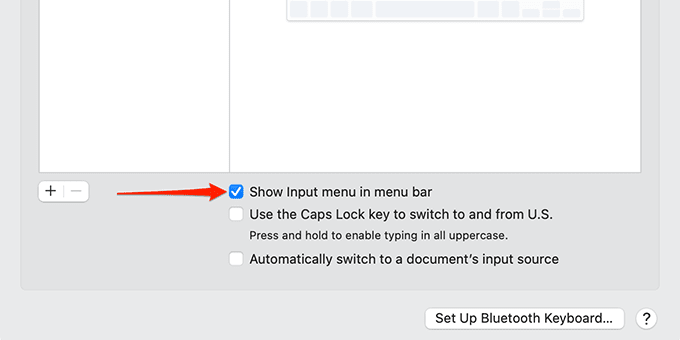
Kemudian, ikuti langkah-langkah berikut:
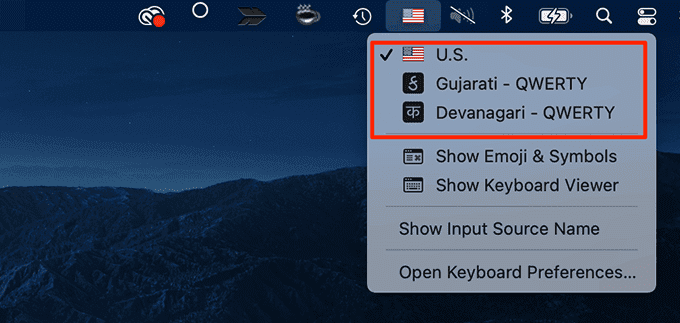
Gunakan Pintasan Keyboard
macOS memiliki pintasan keyboard untuk beralih di antara bahasa keyboard yang tersedia. Anda dapat menggunakan pintasan ini untuk beralih ke bahasa berikutnya atau sebelumnya dalam daftar.
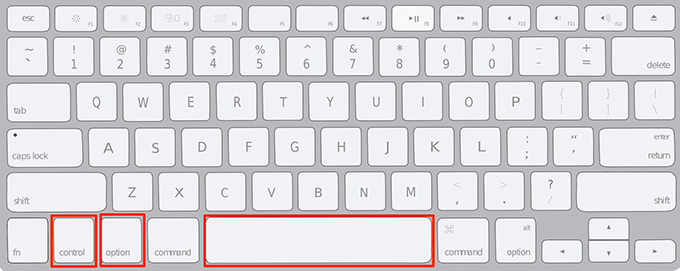
Gunakan Pintasan Tombol Fn
Anda juga dapat menggunakan satu tombol untuk mengubah bahasa keyboard Anda. macOS memungkinkan Anda menggunakan tombol Fn pada keyboard Anda untuk melihat-lihat daftar bahasa.
Untuk mengatur ini:
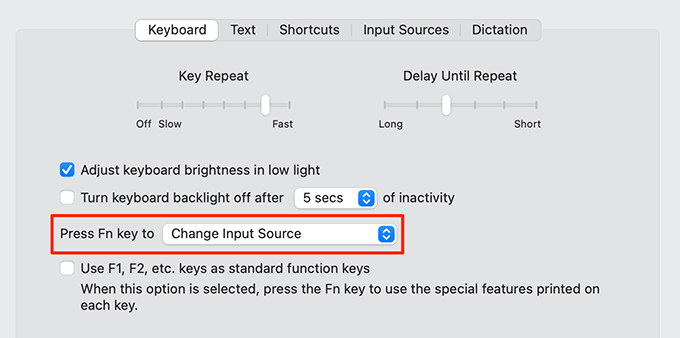
Beralih Antar Bahasa Keyboard di Chrome OS (Chromebook)
Chrome OS mengikuti pendekatan mirip Windows untuk membantu pengguna beralih antar bahasa keyboard. Anda terlebih dahulu menambahkan opsi bahasa ke rak Chrome OS, lalu menggunakan opsi itu untuk mengubah bahasa.
Anda juga dapat menggunakan pintasan keyboard untuk mengubah bahasa keyboard di Chromebook.
Gunakan Opsi Grafis
Pertama, ikuti langkah-langkah di bawah ini untuk mengaktifkan opsi sumber masukan ke rak Chromebook Anda.
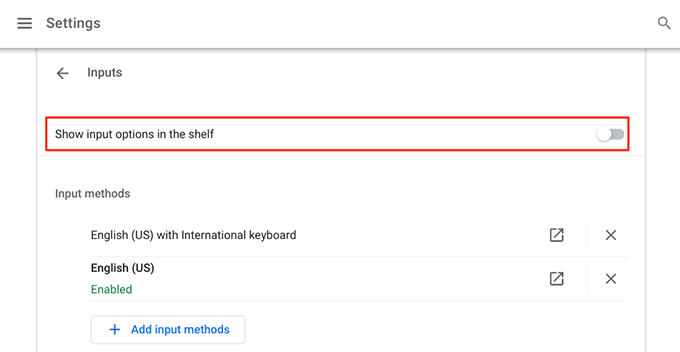
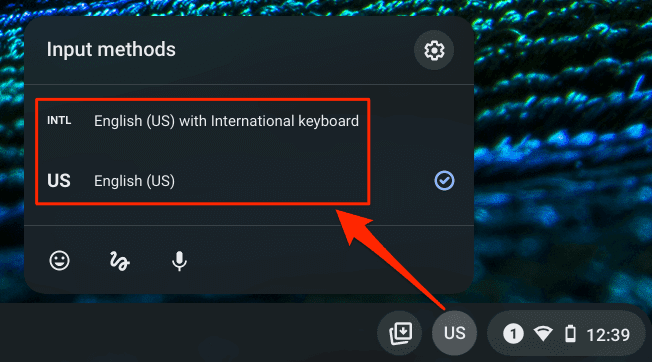
Gunakan Pintasan Keyboard
Chromebook menawarkan dua pintasan keyboard untuk beralih antarbahasa keyboard.
Beralih Antara Bahasa Keyboard di iOS (iPhone / iPad)
iPhone dan iPad menampilkan opsi untuk mengubah bahasa di keyboard itu sendiri.
Jika Anda memasang aplikasi keyboard seperti Gboard di perangkat iOS, Anda juga akan melihat opsi di sana untuk menyesuaikan setelannya.
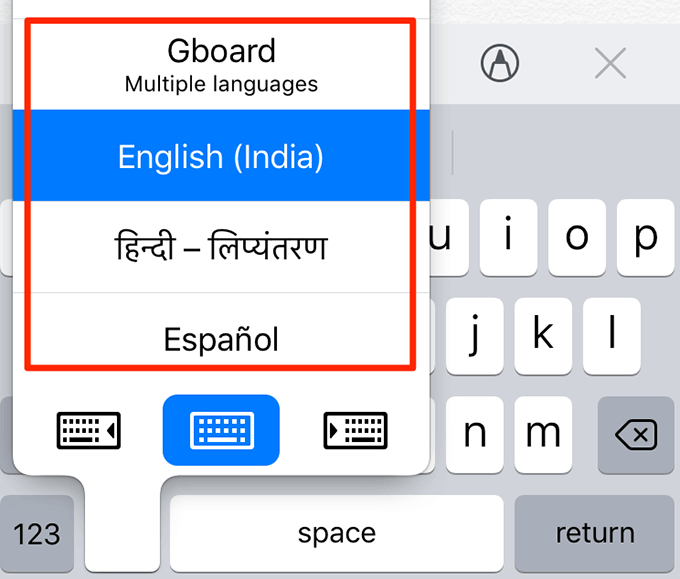
Beralih Antar Bahasa Keyboard di Android
Sebagian besar ponsel Android gunakan Gboard Google sebagai aplikasi keyboard default. Ada dua cara untuk beralih antar bahasa keyboard jika Anda menggunakan aplikasi ini.
Gunakan Spasi
Ikuti langkah-langkah di bawah ini untuk beralih di antara bahasa keyboard yang tersedia.
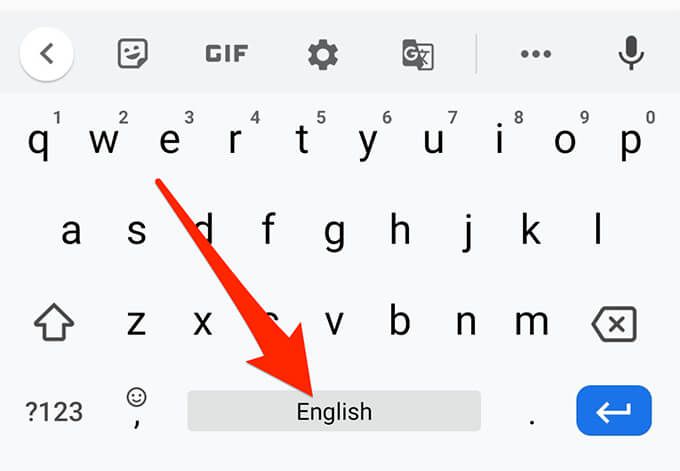
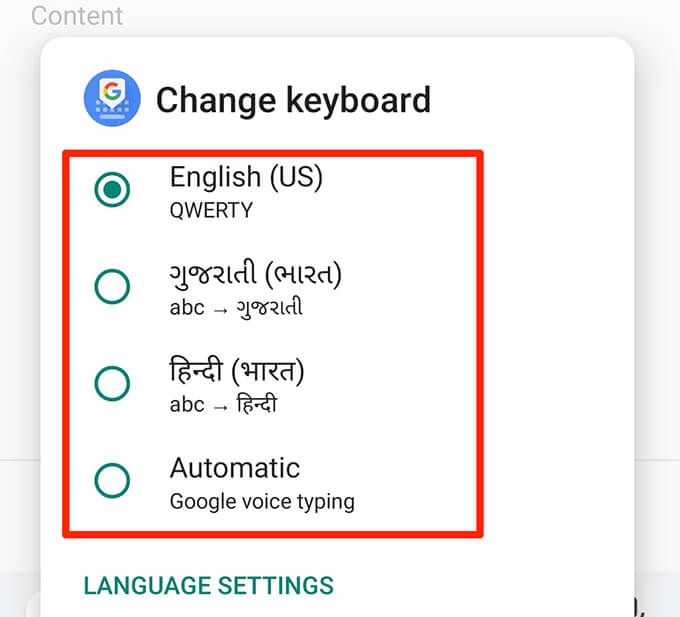
Gunakan Ikon Globe
Gboard menawarkan ikon bola dunia untuk memungkinkan Anda beralih antar bahasa keyboard. Anda tidak akan langsung melihat opsi ini karena harus diaktifkan terlebih dahulu.
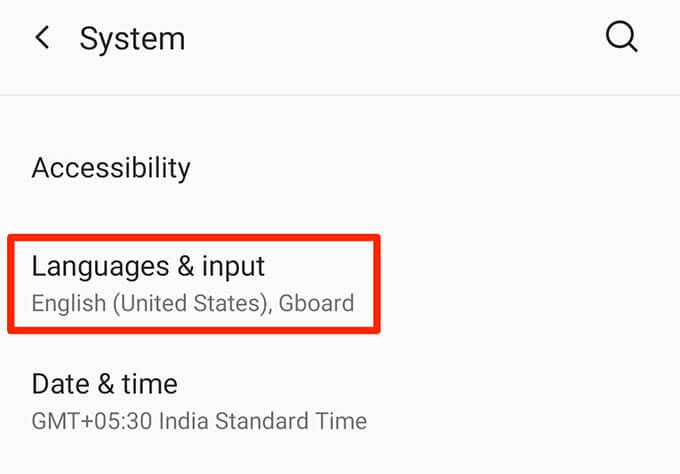
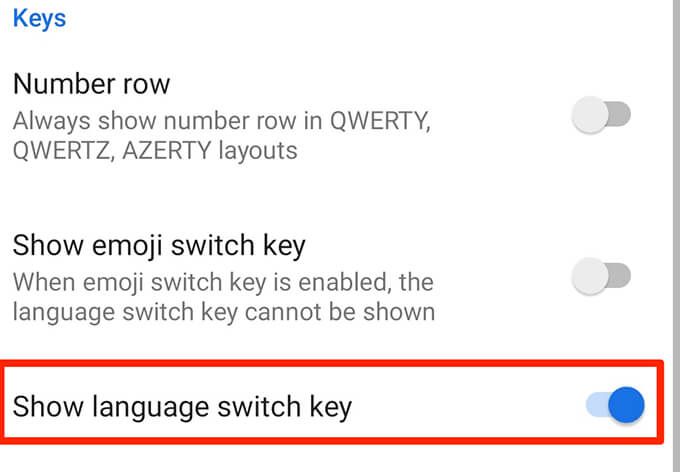
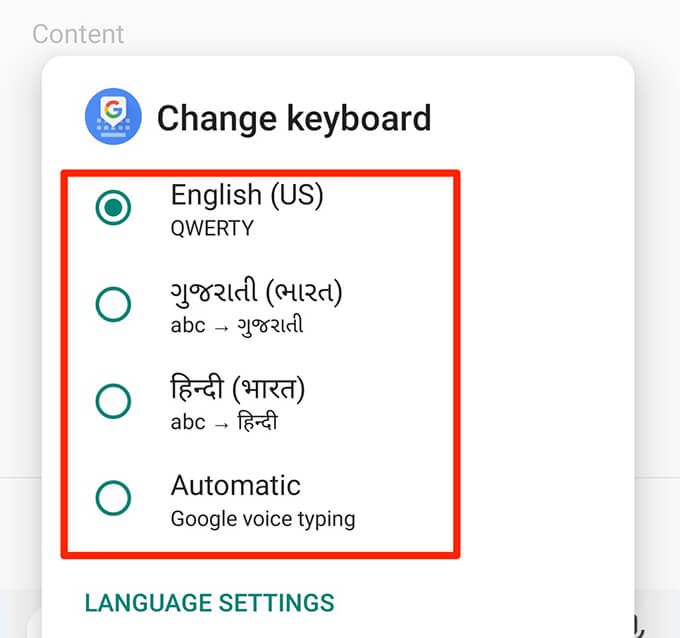
Dengan sebagian besar perangkat yang mendukung banyak bahasa keyboard, Anda tidak pernah dibatasi hanya pada satu bahasa untuk mengetik masuk Metode di atas membantu Anda beralih ke bahasa apa pun yang ingin Anda gunakan dengan keyboard Anda. Anda dapat setel ulang pengaturan keyboard kembali ke pengaturan default dengan mengikuti artikel yang ditautkan di atas.